Utilsaition du Logiciel RETRACE PX80
- DESCRIPTION DU LOGICIEL RETRACE PX80
- Etape par étape - Chargement des Scans
- Etape par étape - chargement des scans
- Etape par étape - Utilisation du Logiciel RETRACE
- Etape par étape - Utilisation du logiciel RETRACE
- Mesures dans la Visite virtuelle 3D
- Annotations (visible si le scan contient des annotations pendant la capture)
- Installation du logiciel Retrace sur votre ordinateur de bureau SUIVEZ CE LIEN POUR LES EXPLICATIONS D'INSTALLATION DU LOGICIEL RETRACE

Retrace est un puissant logiciel pour le scanner lidar portable qui permet aux utilisateurs du PX-80 de tirer le meilleur parti de leurs données 3D.
Les nuages de points peuvent être difficiles à travailler.
Le processus a été simplifié avec un programme qui se charge rapidement afin que vous puissiez explorer vos captures de données dans plusieurs vues différentes.
La caméra couleur 360 ° du PX-80 capture des images sphériques, de sorte que vous pouvez retracer les étapes du chemin de numérisation, semblable au style de «Street View» de Google Maps.
DESCRIPTION DU LOGICIEL RETRACE PX80
Retrace est un outil pour visualiser les nuages de points produits par le PX-80 et examiner les analyses de chantier.
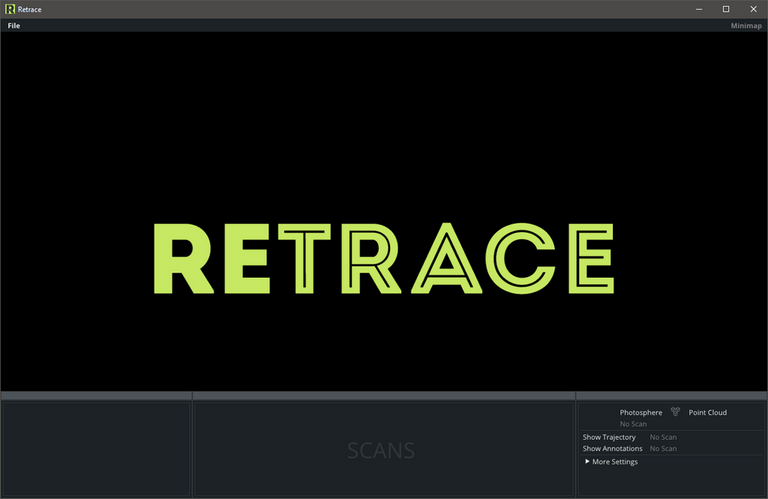
Etape par étape - Chargement des Scans
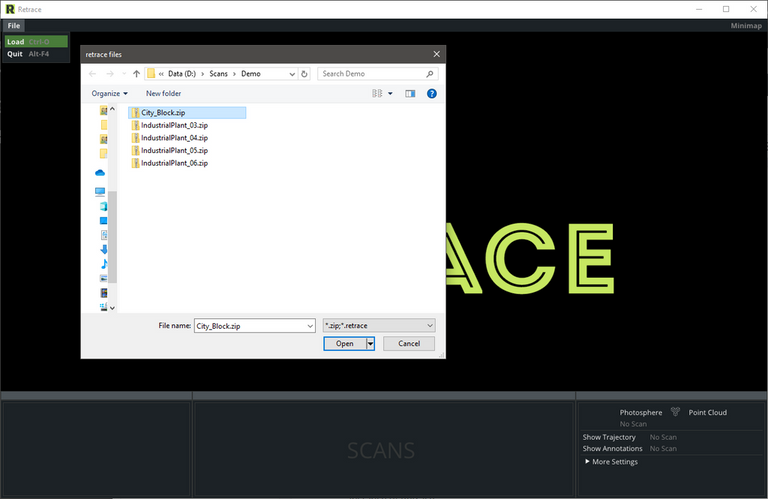
Dans la barre de menus principale, sélectionnez Fichier> Charger.
Accédez au fichier d'analyse Retrace et cliquez sur Ouvrir.
Les analyses peuvent également être glissées et déposées de leur emplacement stocké dans une instance ouverte de Retrace.
Etape par étape - chargement des scans
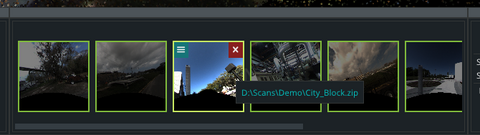
Les analyses chargées apparaîtront dans le panneau inférieur.
Remarque: ne décompressez pas les fichiers.
Etape par étape - Utilisation du Logiciel RETRACE
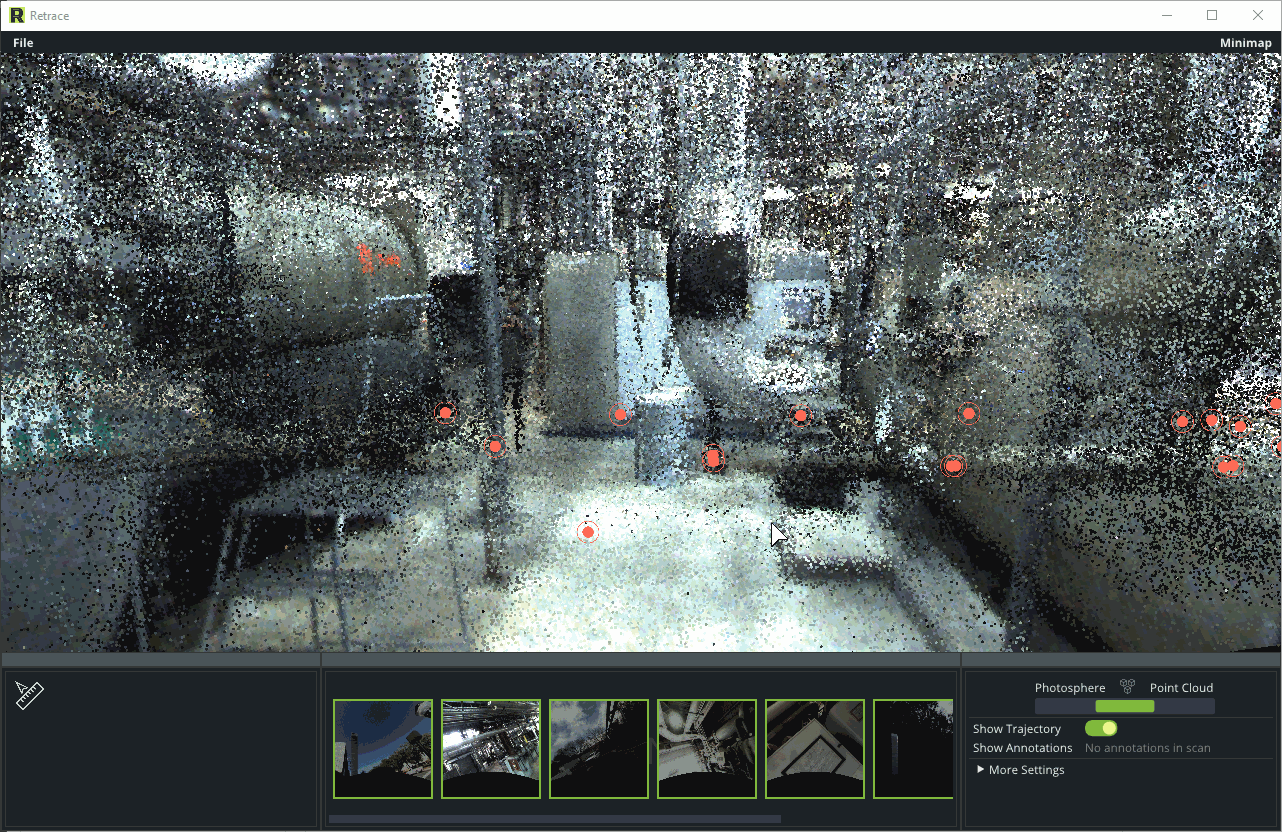
Cliquez et faites glisser le bouton droit de la souris pour faire pivoter votre vue.
Pour avancer dans le scan, appuyez sur la touche "W" ou "flèche haut".
Pour reculer dans l'analyse, appuyez sur la touche "S" ou "flèche vers le bas".
Pour passer à une pose spécifique, cliquez avec le bouton gauche sur l'une des icônes cibles de la scène.
La sélection d'une numérisation dans le panneau inférieur affiche la numérisation sélectionnée.
Etape par étape - Utilisation du logiciel RETRACE
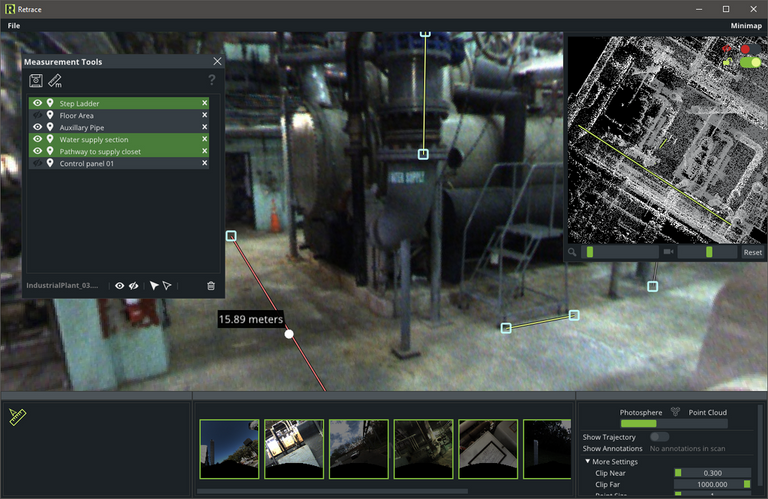
Disposition supérieure :
Fichier : chargez les analyses et quittez Retrace.
- : une vue à vol d' oiseau de la scène.
Disposition inférieure (de gauche à droite)
Outils :
Mètre à ruban
Annotations (Possible si l'analyse contient des annotations de capture)
Liste des analyses: ensemble des analyses actuellement chargées.
Vue scène : Afficher les paramètres.
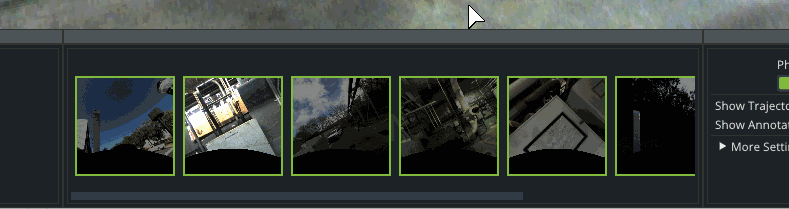
Les panneaux inférieurs peuvent être repliés à tout moment avec la ou les barres vertes.
Mesures dans la Visite virtuelle 3D
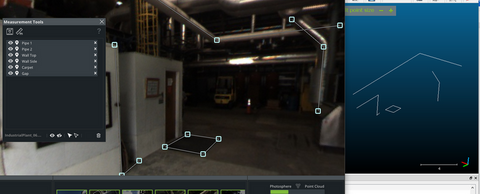
Il est possible de mesurer directement dans la visite virtuelle : Outil de mesure
Annotations (visible si le scan contient des annotations pendant la capture)
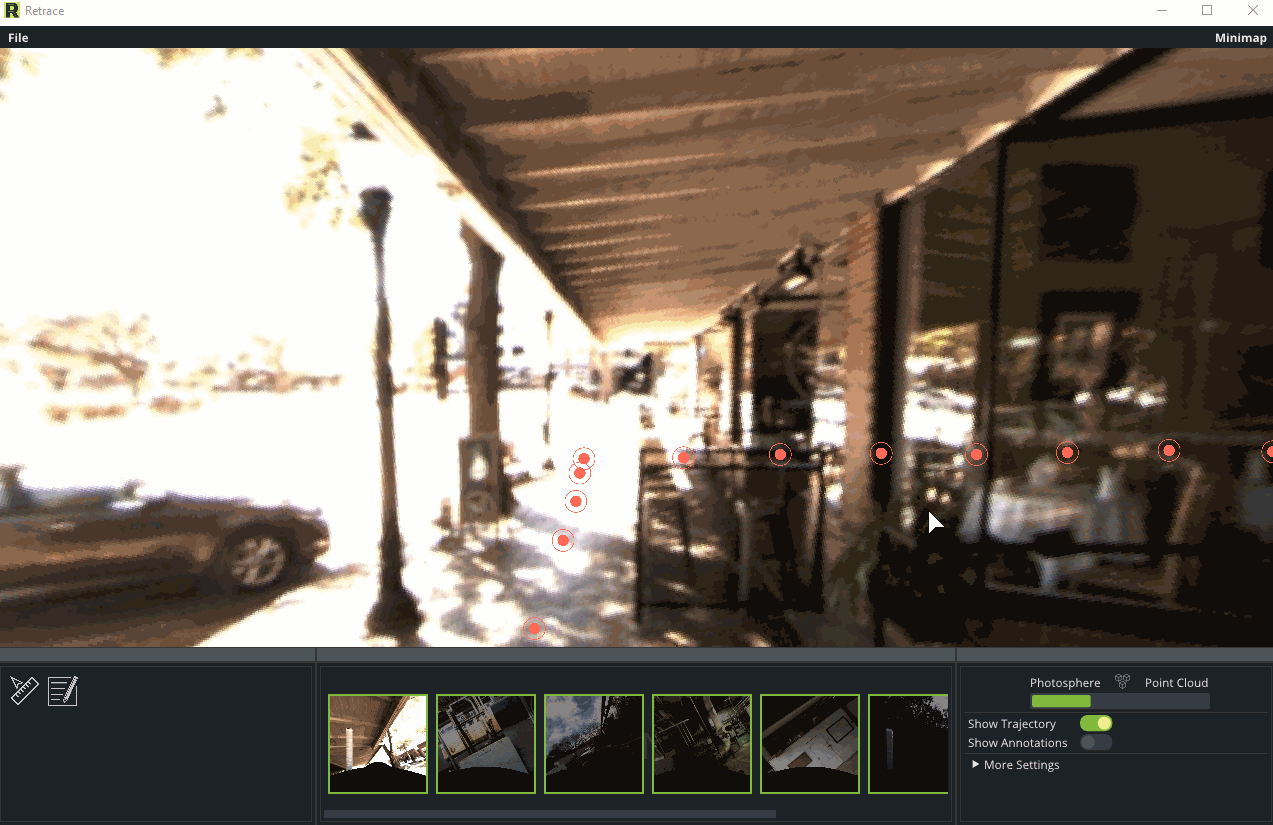
La fonctionnalité Annotations est disponible si des annotations ont été effectuées lors de la numérisation 3D.
Il contient une liste des notes créées par l'utilisateur pendant la capture et permet à l'utilisateur de se rendre rapidement à l'endroit où ces notes ont été prises.